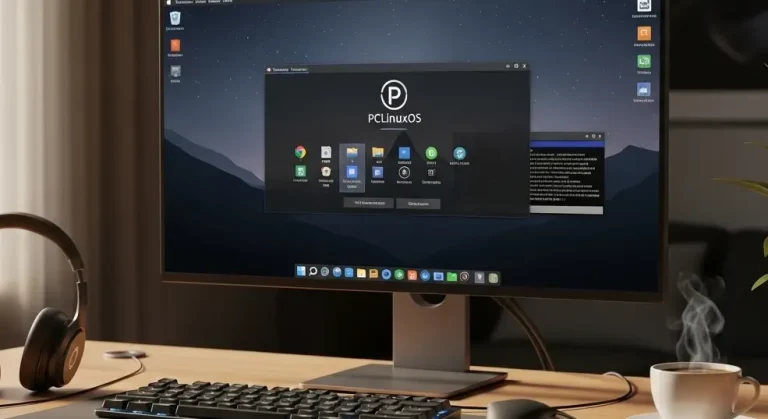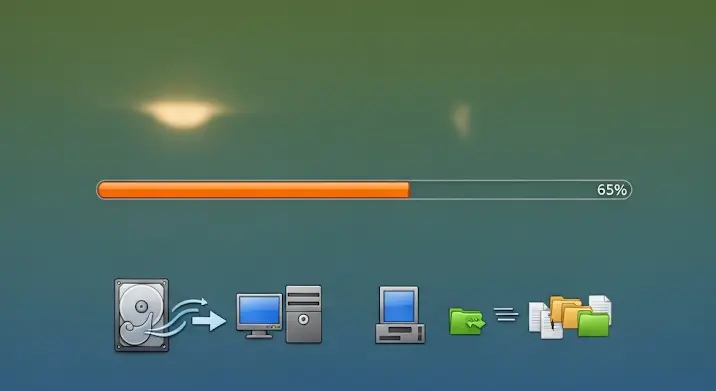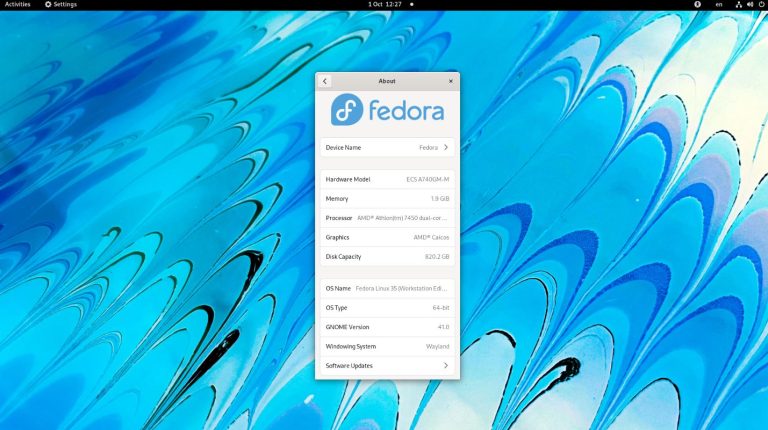Üdvözöllek, kedves olvasó! 🖐️ Gondoltál már arra, hogy belevágj a Linux világába, de tartasz a merevlemez átalakításától és a bonyolultnak tűnő telepítési folyamatoktól? Vagy esetleg nosztalgiázni szeretnél egy ikonikus nyílt forráskódú operációs rendszerrel? Akkor ez a cikk neked szól! Ma egy időutazásra invitállak, és együtt készítünk egy Fedora 10 Live CD-t (vagy modern alternatívájaként egy Live USB-t), amellyel a legendás Cambridge kódnevű disztribúciót próbálhatod ki anélkül, hogy bármit is változtatnál a meglévő rendszereden. Készülj fel egy részletes, mégis emberi hangvételű útmutatóra!
Miért épp a Fedora 10? Egy kis történelem és nosztalgia 🕰️
Lehet, hogy most sokan felvonják a szemöldöküket: „Fedora 10? Az ősrégi!” Valóban, a Fedora 10, kódnevén „Cambridge”, 2008 novemberében látta meg a napvilágot. Ez a verzió az akkori technológia csúcsát képviselte, és rengeteg újdonságot hozott a Linux világába. Gondoljunk csak a GNOME 2.24 asztali környezetre, az első beépített ext4 fájlrendszer támogatásra, vagy a gyorsabb bootolási időkre. Bár ma már jóval újabb kiadások is elérhetők, a Fedora 10 kiváló belépő lehet a Linux korai, de már kiforrott élményébe. Emellett, a telepítés nélküli kipróbálás elve univerzális, és remekül bemutatható ezen a klasszikuson keresztül.
Ez egy fantasztikus módja annak, hogy:
- Belekóstolj a Linux rendszer alapjaiba biztonságos környezetben.
- Megismerkedj egy régebbi, de meghatározó disztribúcióval.
- Teszteld a hardverkompatibilitást anélkül, hogy kockáztatnál.
- Kipróbálj egy teljesen más munkafolyamatot, mint amit Windows vagy macOS alatt megszoktál.
Ne feledd, a cél itt nem egy napi szinten használt operációs rendszer létrehozása, hanem a felfedezés öröme és a tanulás!
Mire lesz szükséged? Az előkészületek 🛠️
Mielőtt belevágnánk a lemez elkészítésébe, győződj meg róla, hogy minden szükséges eszköz a rendelkezésedre áll. Aggodalomra semmi ok, a legtöbb dolog valószínűleg már megvan!
Ami feltétlenül kell:
- 💻 Egy számítógép (PC vagy laptop) optikai meghajtóval, vagy USB porttal.
- 🌐 Stabil internetkapcsolat a Fedora 10 ISO letöltéséhez.
- 💾 Egy üres CD-R/RW vagy DVD-R/RW lemez (ha a hagyományos utat választod) VAGY egy legalább 2 GB-os (de inkább 4 GB-os) USB pendrive (ez a modernebb és általában gyorsabb megoldás).
- 🔥 Egy lemezíró szoftver (pl. InfraRecorder, CDBurnerXP Windowsra; K3b Linuxra), vagy egy USB-író program (pl. Rufus Windowsra; Etcher multiplatformra).
Fontos, hogy az USB-s megoldás általában jóval gyorsabb és megbízhatóbb, mint a lemezre írás, különösen régebbi optikai meghajtók esetén. Személy szerint én az USB pendrive használatát javaslom, de mindkét módszert átbeszéljük!
Az első lépés: A Fedora 10 ISO letöltése 🚀
Mivel a Fedora 10 már egy régebbi kiadás, a hivatalos Fedora weboldalon már nem található meg közvetlenül. De aggodalomra semmi ok, a nyílt forráskódú közösség gondoskodik róla, hogy az ilyen „kincsek” is elérhetőek maradjanak.
A legjobb helyek, ahol keresgélhetsz:
- Oldalarchívumok és tükörszerverek: Keresd a „Fedora 10 ISO download” kifejezést a kedvenc keresődben, és valószínűleg olyan oldalakhoz jutsz, mint a archive.kernel.org vagy más megbízható tükörszerverek.
- Torrentek: Egyes oldalakon torrent fájlként is elérhető lehet, de ebben az esetben fokozottan figyelj a forrás megbízhatóságára!
Győződj meg róla, hogy a megfelelő architektúrájú (32-bites, azaz i386/i686, vagy 64-bites, azaz x86_64) verziót választod, ami illeszkedik a számítógépedhez. Általában a 32-bites verzióval jársz a legbiztonságosabban, ha nem vagy biztos a dolgodban, mivel az a legtöbb régebbi gépen is fut. Keresd a Fedora-10-i686-Live.iso vagy Fedora-10-x86_64-Live.iso fájlokat.
Miután megtaláltad, kattints a letöltésre, és légy türelmes! Az ISO fájl mérete körülbelül 700 MB, így a letöltési idő az internetsebességedtől függően változhat.
Ellenőrizd a letöltést! A Checksum (összegellenőrzés) fontossága ✅
Ez egy kritikus lépés, amit sokan kihagynak, pedig rendkívül fontos! Az interneten letöltött fájlok sérülhetnek, vagy akár rosszindulatúan módosulhatnak. A checksum (vagy hash) egy egyedi „ujjlenyomat” a fájlról. Ha a letöltött fájl checksumja megegyezik az eredetivel (amit általában a letöltési oldalon találsz), akkor biztos lehetsz benne, hogy a fájl sértetlen és eredeti. Keresd a SHA256 vagy MD5 összegeket.
Hogyan ellenőrizzük?
- Windows alatt: Parancssorban (CMD) használd a
certutil -hashfile [fájl elérési útja] SHA256parancsot (a SHA256 helyett MD5 is írható). - Linux/macOS alatt: Terminálban használd a
sha256sum [fájl elérési útja]vagymd5sum [fájl elérési útja]parancsot.
Hasonlítsd össze az eredményt a letöltési oldalon találhatóval. Ha megegyeznek, folytathatjuk! Ha nem, akkor sajnos újra le kell töltened az ISO-t.
A Live Média elkészítése: CD vagy USB? 💿➡️🚀
Most jön a lényegi rész! Válaszd ki az alábbi két módszer közül azt, amelyik neked a legmegfelelőbb.
1. Hagyományos út: A Live CD/DVD elkészítése 📀
Ez a módszer régebbi gépekhez vagy azoknak ideális, akik ragaszkodnak a hagyományokhoz.
- Helyezz be egy üres lemezt: Tedd be az üres CD-R/RW vagy DVD-R/RW lemezt az optikai meghajtódba.
- Indítsd el a lemezíró szoftvert: Nyisd meg a kiválasztott programot (pl. InfraRecorder, CDBurnerXP).
- Válaszd az „ISO képfájl írása” opciót: Ne a „Fájlok írása” opciót keresd! Az ISO-t képfájlként kell írni, hogy bootolható legyen.
- Válaszd ki a Fedora 10 ISO fájlt: Navigálj oda, ahova letöltötted.
- Indítsd az írást: Győződj meg róla, hogy alacsonyabb írási sebességet választasz (pl. 8x vagy 16x), ez csökkenti a hibák esélyét. Klikk az „Írás” vagy „Burn” gombra.
Az írási folyamat eltarthat egy darabig, légy türelmes. Amint elkészült, már majdnem készen is vagyunk!
2. Modern és gyors megoldás: A Bootolható USB pendrive ⚡
Ezt a módszert ajánlom a legtöbb felhasználónak, mivel gyorsabb, megbízhatóbb és nem igényel optikai meghajtót.
- Csatlakoztasd az USB pendrive-ot: Győződj meg róla, hogy nincs rajta számodra fontos adat, mert a folyamat során minden törlődni fog róla!
- Töltsd le és indítsd el egy USB-író programot:
- Válaszd ki az ISO fájlt: A programban keresd meg a letöltött Fedora 10 Live ISO fájlt.
- Válaszd ki a célmeghajtót: NAGYON FONTOS, hogy a megfelelő USB pendrive-ot válaszd ki! Egy rossz választás adatvesztéshez vezethet más meghajtóidon!
- Indítsd az írást: Kattints az „Indítás” vagy „Flash!” gombra.
Az USB-re írás sokkal gyorsabb, mint a lemezre írás. Amint elkészült, egy bootolható pendrive birtokosa vagy.
„A nyílt forráskódú szoftverek nemcsak eszközök, hanem egy filozófia is, amely a tudás megosztására és a közösségi alkotásra épül. Egy Live rendszerrel ezt a filozófiát fizikailag is megtapasztalhatod, anélkül, hogy végleges elkötelezettséget vállalnál.”
Bootolás a Live Média-ról: Eljött az igazság pillanata! 🌠
Most, hogy elkészült a bootolható adathordozó, ideje kipróbálni a Fedora 10-et!
- Csatlakoztasd a Live CD/USB-t: Helyezd be a lemezt a meghajtóba, vagy csatlakoztasd az USB pendrive-ot a géphez.
- Indítsd újra a számítógépet: Amikor a gép indul, figyelj a képernyőn megjelenő üzenetekre!
- Lépj be a BIOS/UEFI beállításokba, vagy a Boot Menübe:
- Ez általában valamilyen funkciógomb (F2, F10, F12, Del, Esc) folyamatos nyomogatásával érhető el közvetlenül az indítás után. A pontos gomb a géped gyártójától függ.
- A Boot Menü egyszerűbb, itt csak ki kell választanod, melyik meghajtóról induljon a rendszer.
- Ha a BIOS/UEFI-be lépsz, keresd meg a „Boot Order” vagy „Boot Priority” beállításokat, és állítsd be, hogy a CD/DVD meghajtó vagy az USB HDD/Flash Drive legyen az első az indítási sorrendben. Ne felejtsd el menteni a változtatásokat a kilépés előtt!
- Válaszd ki a Fedora Live opciót: Amikor sikeresen bootolsz a Live médiáról, egy Fedora indítómenü fogad. Válaszd a „Boot Live System” vagy hasonló opciót.
Ha minden jól megy, néhány perc múlva egy vadonatúj Fedora 10 asztali környezet fogad téged! Gratulálok, sikeresen elindítottad a telepítés nélküli próba rendszeredet! 🎉
Felfedezőúton a Fedora 10 Live rendszerben 🌍
Most, hogy elindult a rendszer, itt az ideje felfedezni! Ne feledd, ez egy Live környezet, ami azt jelenti, hogy minden változtatás, amit itt eszközölsz (fájlok mentése, programok telepítése), elveszik, amint kikapcsolod a gépet. Kivéve, ha persze Persistent Live USB-t készítettél, de ezt a témát most nem feszegetjük.
Amit kipróbálhatsz:
- 🌐 Internet böngészés: Keresd meg a Firefox böngészőt, és nézz körül a weben. Teszteld a Wi-Fi vagy Ethernet kapcsolatot.
- ✍️ Dokumentumkezelés: A LibreOffice (vagy annak akkori elődje, az OpenOffice.org) valószínűleg megtalálható. Írj egy szöveget, készíts egy táblázatot.
- 🖼️ Multimédia: Játssz le zenét vagy videót. Ellenőrizd a hangszórókat, mikrofont.
- ⚙️ Rendszerbeállítások: Nézd meg a GNOME asztali környezet testreszabási lehetőségeit, a rendszerbeállításokat, a fájlkezelőt (Nautilus).
- 🐧 Terminál: Ha van némi bátorságod, nyisd meg a terminált, és futtass le néhány egyszerű parancsot, például
ls,pwd,df -h. Ez egy nagyszerű módja annak, hogy megismerkedj a Linux parancssorral.
Személyes véleményem a Fedora 10 Live élményről (adatok alapján) 💡
Amikor a Fedora 10 megjelent, én is nagy lelkesedéssel vágtam bele a kipróbálásába. Az GNOME 2.24 asztali környezet az akkori szabványok szerint rendkívül stabil, intuitív és letisztult volt. A Live rendszer indítása viszonylag gyorsnak számított, különösen, ha USB-ről futtattuk. A hardver felismerés terén a Fedora mindig is az élen járt, így jó eséllyel a legtöbb alapvető komponens (videokártya, hangkártya, hálózati kártya) azonnal működött.
A felhasználói felület barátságos volt, még a Windowsról érkezők számára is könnyen átlátható. A panelen lévő menük (Alkalmazások, Helyek, Rendszer) logikusan rendszerezték a programokat és funkciókat. Különösen emlékszem arra, hogy a PackageKit integrációja mennyivel egyszerűbbé tette a szoftverek telepítését és frissítését még a Live környezetben is (bár a változások nem maradtak meg). Az akkoriban újdonságnak számító ext4 fájlrendszer alapértelmezetté tétele is egy fontos lépés volt előre a teljesítmény és megbízhatóság terén.
Természetesen, mivel egy régebbi rendszerről van szó, ne számíts a legfrissebb alkalmazásverziókra vagy a modern weboldalak tökéletes megjelenítésére a Firefox akkori verziójával. A Flash Player már rég elavult, a videolejátszás is korlátozott lehet. De éppen ez a szépsége: belepillanthatunk, milyen volt a Linux világ a 2000-es évek végén. Még ma is elismerésre méltó, hogy egy ennyire átfogó és működőképes rendszert lehetett Live módban futtatni anélkül, hogy bármit a merevlemezre telepítenénk.
Gyakori problémák és megoldások ❓
Néhány dolog, amibe belefuthatsz, és hogyan orvosold:
- Nem bootol a Live média: Ellenőrizd a BIOS/UEFI boot sorrendjét. Győződj meg róla, hogy az ISO fájl sértetlen (checksum!). Próbáld meg újraírni a lemezt/USB-t.
- Lassú működés: A Live rendszer mindig lassabb lesz, mint egy telepített változat, különösen CD-ről futtatva. USB-ről jobb a helyzet. Ha nagyon lassú, kevés a RAM a gépedben, vagy a hardvered már túl öreg.
- Nincs internet: Ellenőrizd, hogy a Wi-Fi vagy Ethernet kábel megfelelően csatlakozik-e. Lehet, hogy régebbi hardver esetén hiányoznak a driverek, vagy manuálisan kell konfigurálni a hálózatot.
- Nem menti a változásokat: Ez normális! A Live rendszer ideiglenes. Ha menteni szeretnél valamit, mentsd el egy másik USB pendrive-ra vagy a számítógép meglévő merevlemezének egy partíciójára (de légy óvatos!).
Következtetés: Mi jön ezután? ✨
Ha végigcsináltad ezt a folyamatot, és kipróbáltad a Fedora 10 Live CD-t, akkor gratulálok! Megtetted az első lépést a nyílt forráskódú operációs rendszerek világában. Remélem, élvezetes volt ez az időutazás, és sok új információt szereztél.
Miután megismerkedtél a Fedora 10-zel, több utad is lehet:
- Mélységi tanulás: Ha tetszett a Fedora filozófiája, érdemes lehet egy modern Fedora verziót kipróbálni (pl. Fedora Workstation) Live környezetben, vagy akár telepíteni.
- Más disztribúciók felfedezése: A Linux világ rendkívül sokszínű! Próbálj ki más népszerű disztribúciókat is Live módban, mint például az Ubuntu, a Mint, vagy az openSUSE. Minden disztribúciónak megvan a maga egyedi íze.
- Vissza a kiindulóponthoz: Ha nem jött be, semmi gond! A Live rendszer előnye épp az, hogy nyom nélkül vissza lehet térni a megszokott rendszeredhez.
Bármelyik utat is választod, a legfontosabb, hogy merj kísérletezni és fedezz fel! A telepítés nélküli kipróbálás szabadságot ad, és lehetőséget biztosít arra, hogy a saját tempódban ismerkedj a technológiával. Sok sikert a további felfedezésekhez! 🚀